Содержание
Какие системы аналитики можно использовать для припаркованного домена?
Для припаркованного домена можно указать номер счётчика в одной из трёх систем аналитики: Яндекс.Метрика, Google Analytics или Google Tag Manager. Если необходимо использовать несколько счётчиков, выберите в поле “Аналитика” (раздел “Парковка доменов” в партнёрской программе) Google Tag Manager.
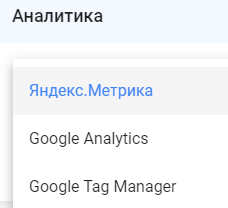
Как настроить счётчик Яндекс.Метрики?
Шаг 1. Зайдите на https://metrika.yandex.ru/ и нажмите кнопку «Добавить счетчик».
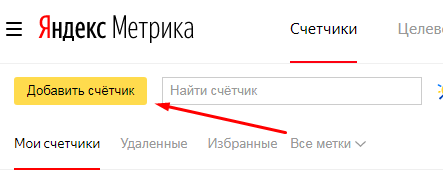
Шаг 2. Укажите имя счётчика.
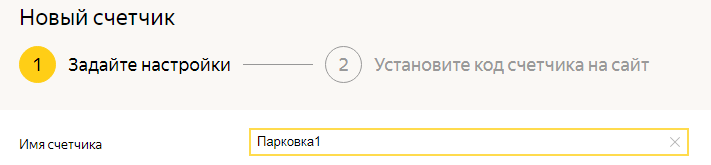
Шаг 3. В поле “Адрес сайта” укажите адрес припаркованного домена.

Шаг 4. Подключите опцию “Вебвизор, карта скроллинга, аналитика форм”. Для этого необходимо включить тумблер. Опция фиксирует действия посетителей на сайте, в том числе содержимое полей форм. Например, можно увидеть, на какие категории поздравлений посетители кликают чаще всего. Эта настройка является опциональной.
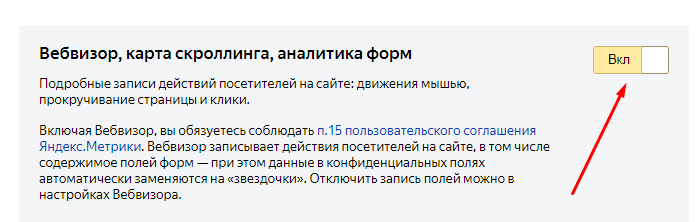
Шаг 5. Нажмите кнопку “Создать счётчик”.
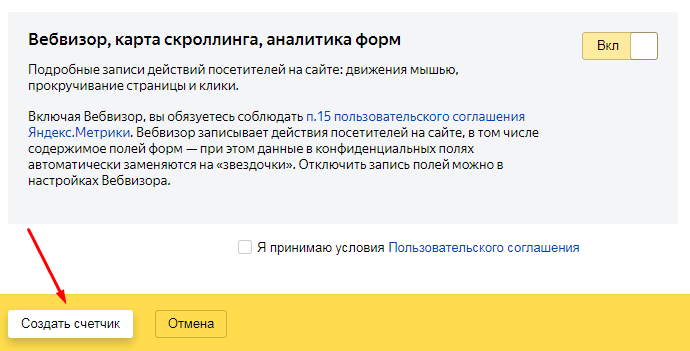
Опция “Электронная коммерция”
Шаг 6. Подключите опцию “Электронная коммерция”. Она позволит просматривать дополнительные полезные отчёты. Чтобы включить опцию, на открывшейся странице включите тумблер «Электронная коммерция».
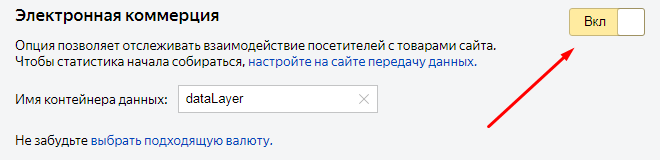
Преимущества опции “Электронная коммерция”
Опция “Электронная коммерция” позволяет:
- отслеживать состав заказа: какие поздравления слушают, заказывают и оплачивают посетители сайта;
- смотреть отдельные отчёты по категориям и подкатегориям поздравлений;
- связывать данные с Яндекс.Директ и смотреть, какие конкретно объявления и ключевые слова приводят к конверсии.
Ограничения опции “Электронная коммерция”
На данный момент не все данные поступают в отчёты опции “Электронная коммерция”: по нашим оценкам, от 20% до 50% не доходят до отчётов. Это связано с тем, что мы используем технологию передачи конверсии через JavaScript.
Пример использования опции “Электронная коммерция”
Отчёт «Популярные категории и бренды» позволяет оценить популярность конкретной категории поздравлений и посмотреть топ продаж по конкретным аудиопоздравлениям. Во вкладке “Отчёты” необходимо выбрать тот, который вы хотите изучить.
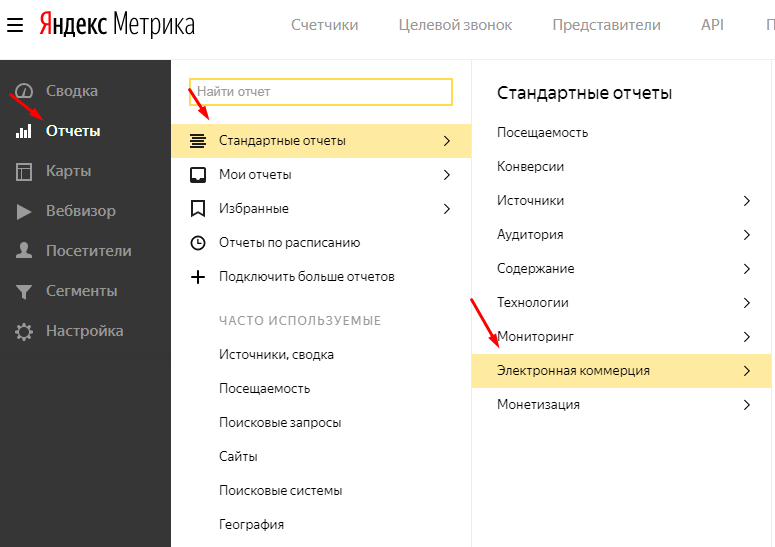
Например, “Популярные категории и бренды”. Нажмите кнопку «Группировки».
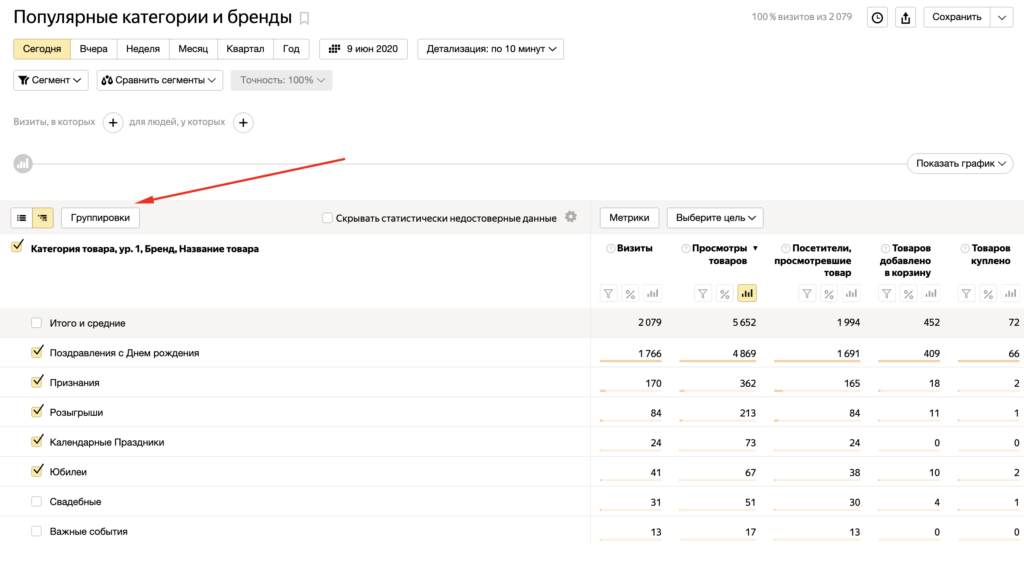
В открывшемся окне постройте структуру из левого списка, как показано на скриншоте: “Категория товара, ур. 1”, “Категория товара, ур. 2” и “Категория товара, ур. 3”, “Название товара”. Нажмите кнопку “Применить”.
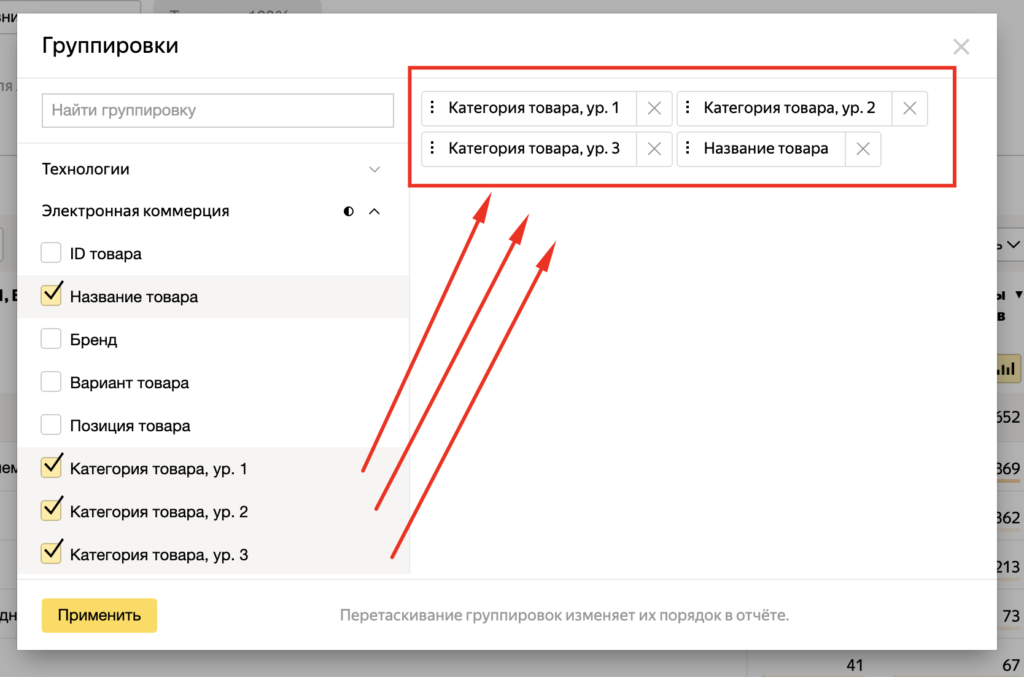
Теперь вы можете посмотреть детали продаж. Например, какая категория и подкатегория поздравлений была лидером по заказам в конкретный день, а также – какие конкретно аудиопоздравления заказывали пользователи.
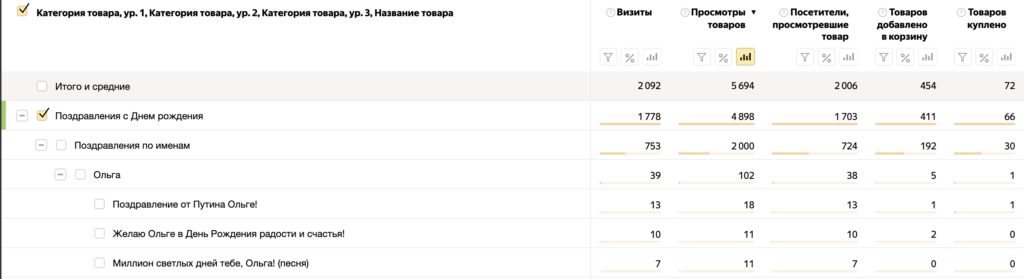
Этот отчёт позволяет анализировать продажи и выявлять, какой контент лучше продаётся на сайте. Подробнее обо всех возможностях Яндекс.Метрики можно узнать здесь.
Шаг 7. Нажмите кнопку “Начать пользоваться”.
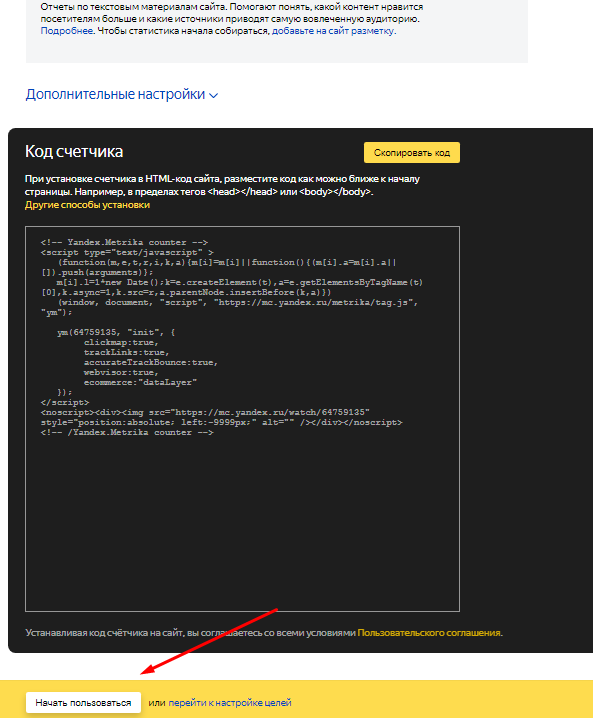
Шаг 8. В списке счётчиков скопируйте номер счётчика и вставьте его в соответствующее поле в настройках партнёрской программы, предварительно выбрав систему аналитики Яндекс.Метрика.
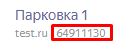

Как настроить счётчик Google Analytics?
Шаг 1. Зайдите на сайт https://analytics.google.com/ и создайте аккаунт.
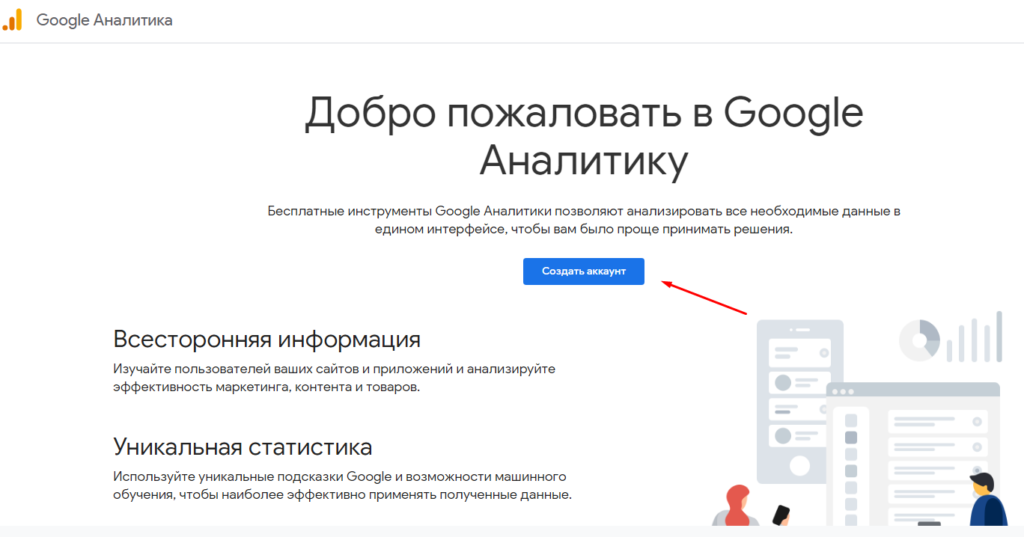
Шаг 2. Укажите название аккаунта (для удобства можно указать имя припаркованного домена). Нажмите кнопку “Далее”.
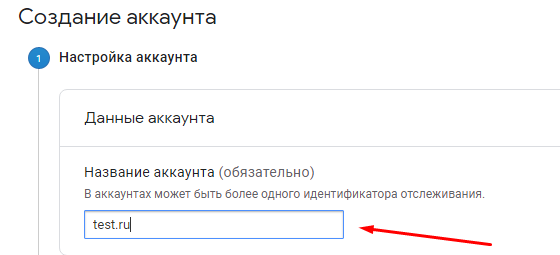
Шаг 3. В поле “Что необходимо проанализировать?” выберите “Веб”. Нажмите кнопку “Далее”.
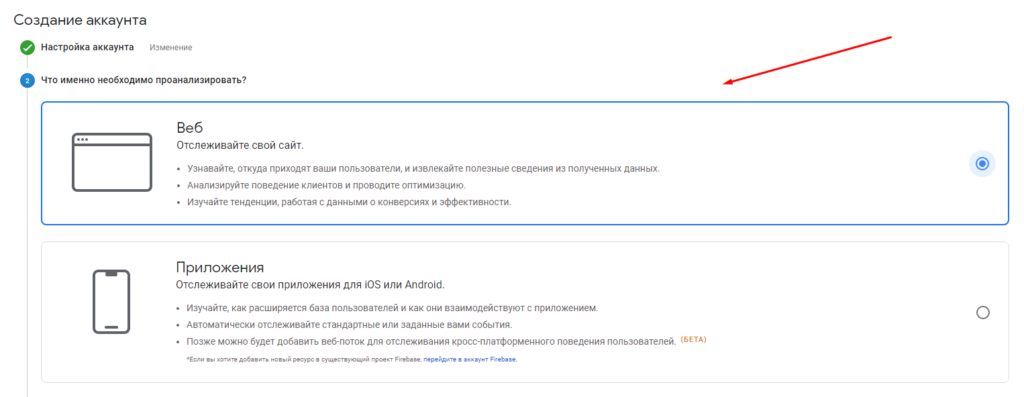
Шаг 4. В поле “Настройка ресурса” укажите его название, URL, отрасль (можно выбрать любую) и часовой пояс. Нажмите кнопку “Создать”.
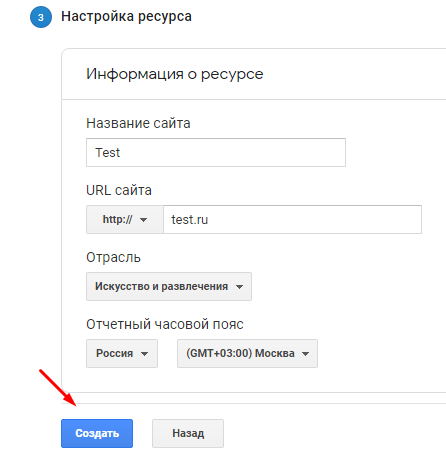
Шаг 5. Примите Условия использования Google Aanlytics.
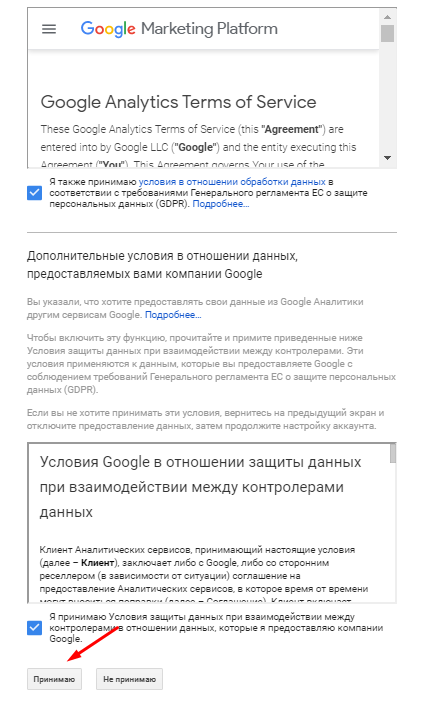
Шаг 6. Вставьте полученный идентификатор отслеживания в соответствующее поле в настройках партнёрской программы, предварительно выбрав систему аналитики Google Analytics.
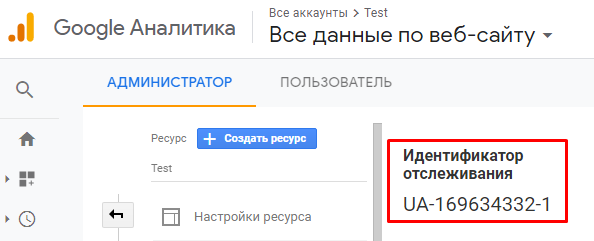

Как настроить счётчик Google Tag Manager?
Google Tag Manager – это диспетчер счётчиков. То есть он позволяет подключить сразу несколько систем аналитики.
Шаг 1. Зайдите на страницу https://tagmanager.google.com/ и нажмите кнопку “Создать аккаунт”.

Шаг 2. Укажите название аккаунта и выберите страну. В поле “Создание контейнера” укажите его название и выберите целевую платформу – “Веб-сайт”. Нажмите кнопку “Создать”.
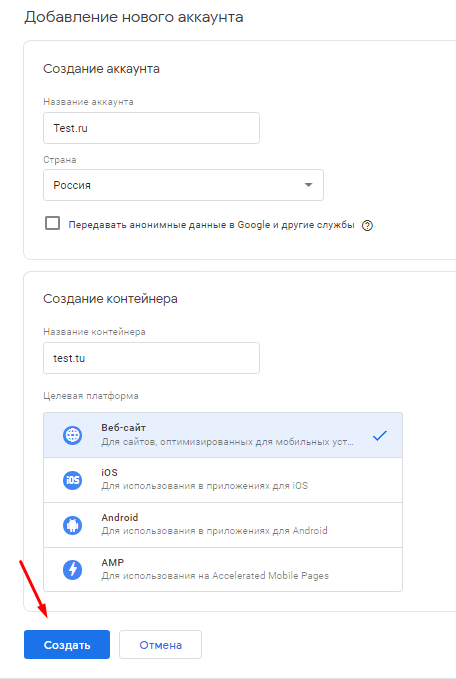
Шаг 3. Необходимо принять Условия использования Google Tag Manager.

Шаг 4. Скопируйте идентификатор Google Tag Manager и вставьте в соответствующее поле в настройках партнёрской программы.


Шаг 5. Добавьте счётчик в Google Tag Manager. Нажмите на кнопку “Добавить новый тег”.
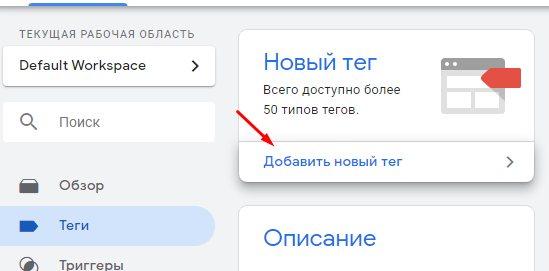
Шаг 6. В открывшейся вкладке укажите название счётчика (например, “Метрика”).
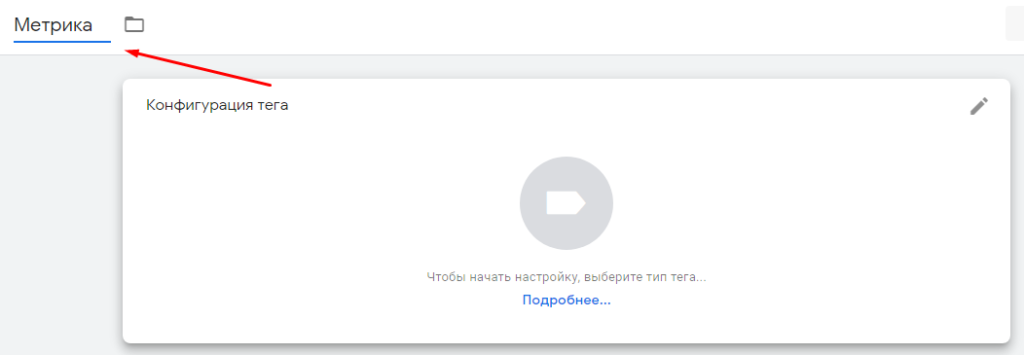
Шаг 7. Нажмите на кнопку “Конфигурация тега”, в открывшейся вкладке выберите «Пользовательский HTML».
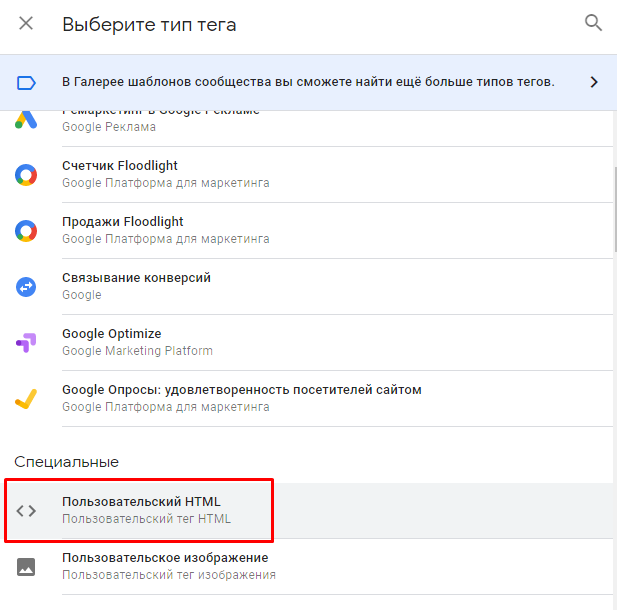
Шаг 8. Скопируйте код счётчика, который хотите вставить в Google Tag Manager. Например, код Яндекс.Метрики.
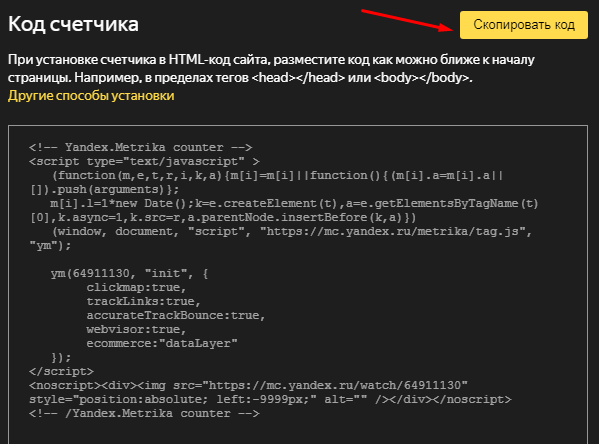
Шаг 9. Вставьте код в соответствующее поле и нажмите кнопку “Сохранить”.
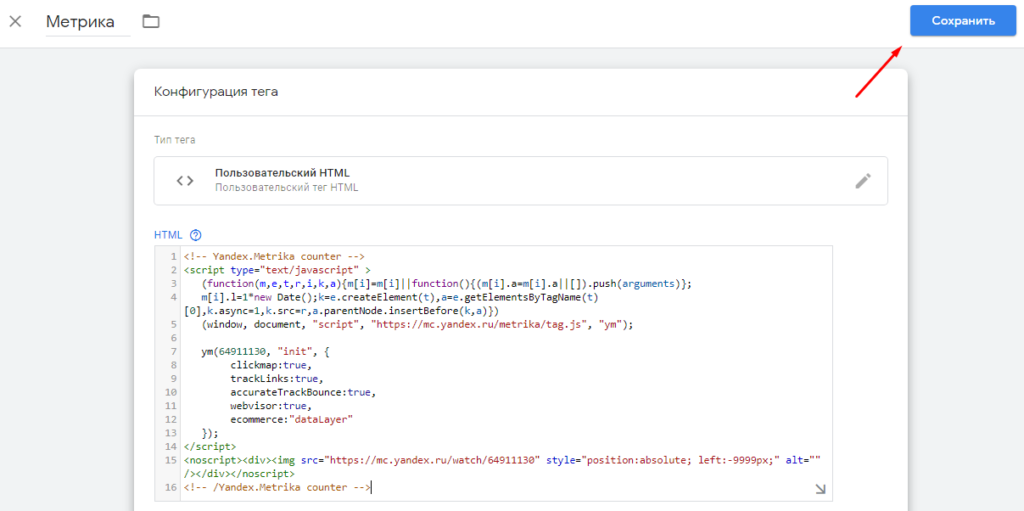
Шаг 10. Необходимо выбрать триггер, они укажут, при каких условиях счётчик должен работать.
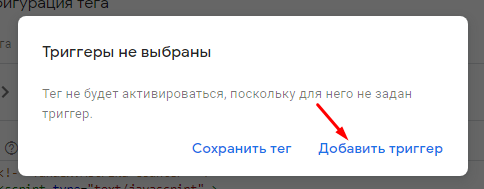
Шаг 11 Выберите триггер “All pages” – счётчик будет срабатывать при просмотре любых страниц. Нажмите на кнопку “Сохранить”.
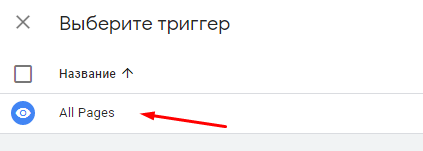
В припаркованный домен встраивается контейнер, в котором можно разместить несколько систем аналитики. Все счётчики будут работать одновременно.
Шаг 12. Нажмите на кнопку «Отправить», укажите название версии и нажмите на кнопку “Опубликовать”.
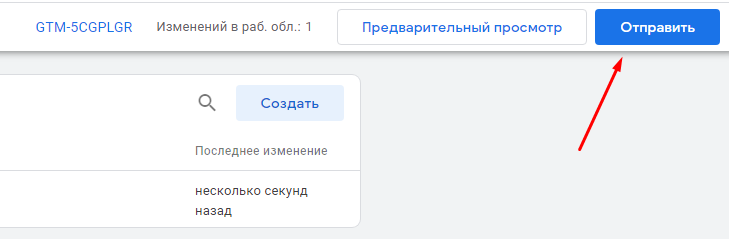
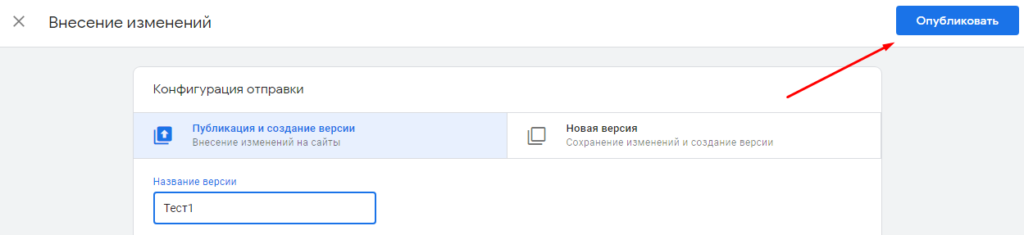
Аналогичным образом можно добавить скрипт Facebook Pixel или скрипт ретаргетинга ВКонтакте.